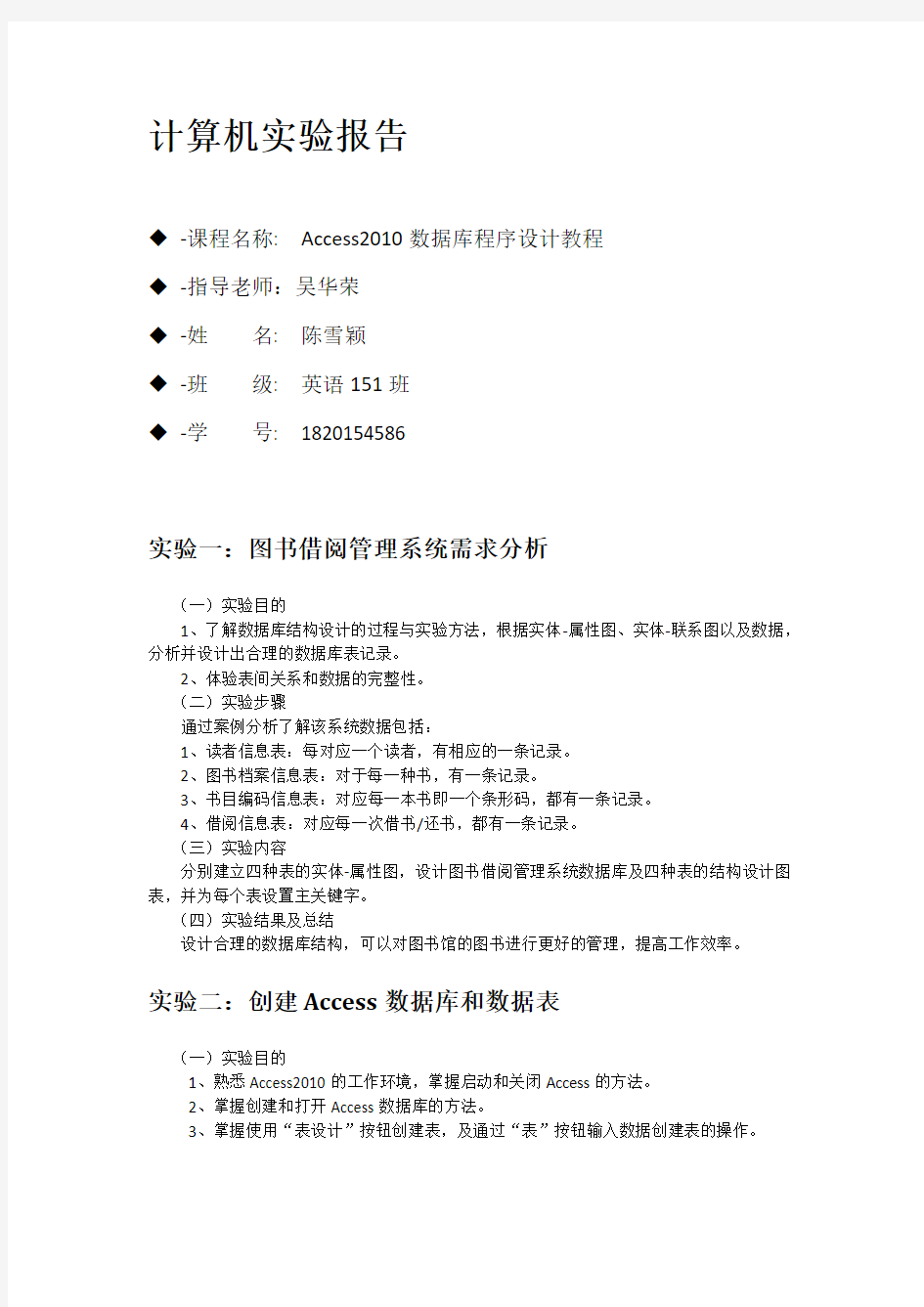
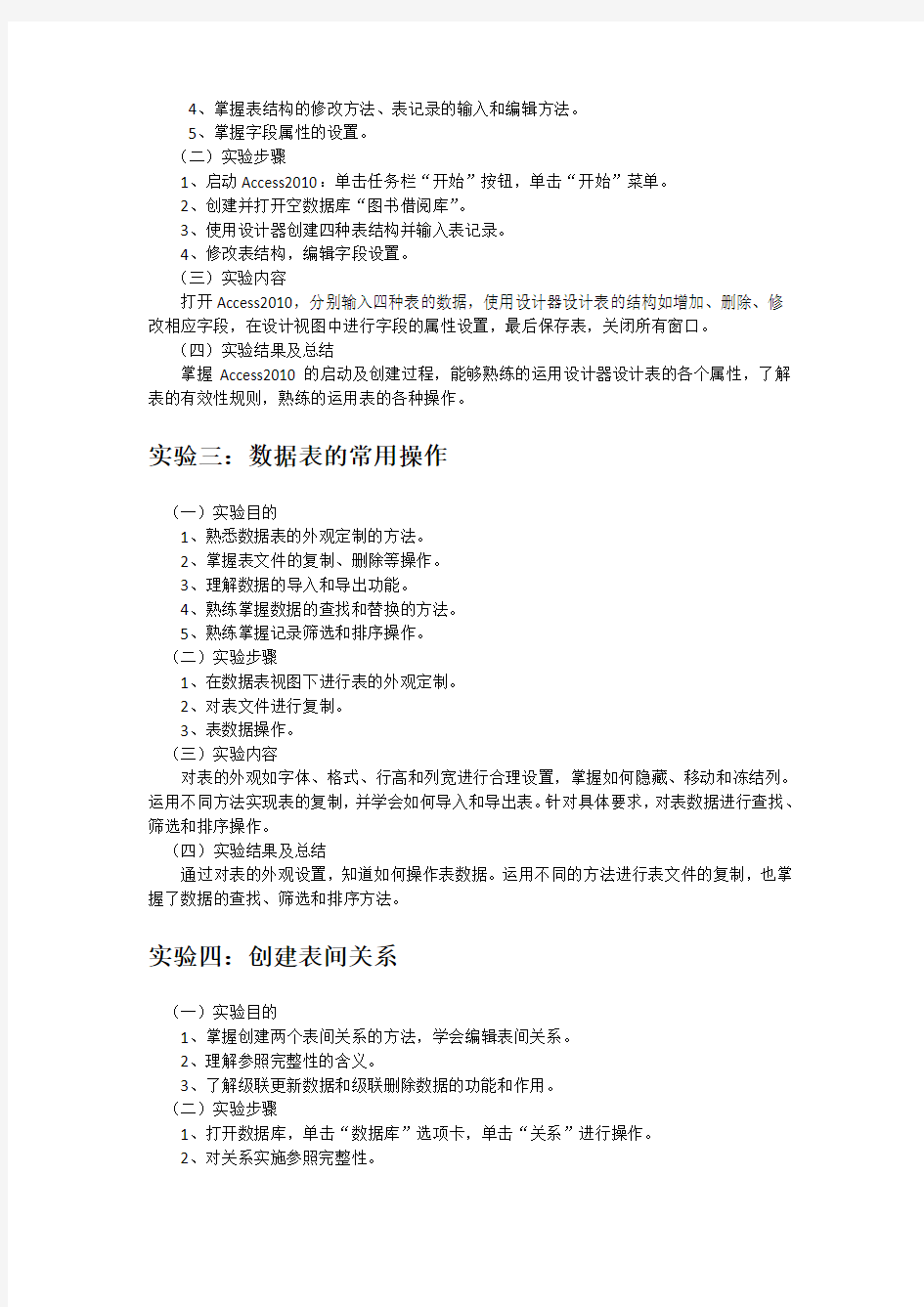
计算机实验报告
◆-课程名称: Access2010数据库程序设计教程
◆-指导老师:吴华荣
◆-姓名: 陈雪颖
◆-班级: 英语151班
◆-学号: 1820154586
实验一:图书借阅管理系统需求分析
(一)实验目的
1、了解数据库结构设计的过程与实验方法,根据实体-属性图、实体-联系图以及数据,分析并设计出合理的数据库表记录。
2、体验表间关系和数据的完整性。
(二)实验步骤
通过案例分析了解该系统数据包括:
1、读者信息表:每对应一个读者,有相应的一条记录。
2、图书档案信息表:对于每一种书,有一条记录。
3、书目编码信息表:对应每一本书即一个条形码,都有一条记录。
4、借阅信息表:对应每一次借书/还书,都有一条记录。
(三)实验内容
分别建立四种表的实体-属性图,设计图书借阅管理系统数据库及四种表的结构设计图表,并为每个表设置主关键字。
(四)实验结果及总结
设计合理的数据库结构,可以对图书馆的图书进行更好的管理,提高工作效率。
实验二:创建Access数据库和数据表
(一)实验目的
1、熟悉Access2010的工作环境,掌握启动和关闭Access的方法。
2、掌握创建和打开Access数据库的方法。
3、掌握使用“表设计”按钮创建表,及通过“表”按钮输入数据创建表的操作。
4、掌握表结构的修改方法、表记录的输入和编辑方法。
5、掌握字段属性的设置。
(二)实验步骤
1、启动Access2010:单击任务栏“开始”按钮,单击“开始”菜单。
2、创建并打开空数据库“图书借阅库”。
3、使用设计器创建四种表结构并输入表记录。
4、修改表结构,编辑字段设置。
(三)实验内容
打开Access2010,分别输入四种表的数据,使用设计器设计表的结构如增加、删除、修改相应字段,在设计视图中进行字段的属性设置,最后保存表,关闭所有窗口。
(四)实验结果及总结
掌握Access2010的启动及创建过程,能够熟练的运用设计器设计表的各个属性,了解表的有效性规则,熟练的运用表的各种操作。
实验三:数据表的常用操作
(一)实验目的
1、熟悉数据表的外观定制的方法。
2、掌握表文件的复制、删除等操作。
3、理解数据的导入和导出功能。
4、熟练掌握数据的查找和替换的方法。
5、熟练掌握记录筛选和排序操作。
(二)实验步骤
1、在数据表视图下进行表的外观定制。
2、对表文件进行复制。
3、表数据操作。
(三)实验内容
对表的外观如字体、格式、行高和列宽进行合理设置,掌握如何隐藏、移动和冻结列。运用不同方法实现表的复制,并学会如何导入和导出表。针对具体要求,对表数据进行查找、筛选和排序操作。
(四)实验结果及总结
通过对表的外观设置,知道如何操作表数据。运用不同的方法进行表文件的复制,也掌握了数据的查找、筛选和排序方法。
实验四:创建表间关系
(一)实验目的
1、掌握创建两个表间关系的方法,学会编辑表间关系。
2、理解参照完整性的含义。
3、了解级联更新数据和级联删除数据的功能和作用。
(二)实验步骤
1、打开数据库,单击“数据库”选项卡,单击“关系”进行操作。
2、对关系实施参照完整性。
3、对主表和相关表进行相关字段值的修改,并测试参照完整性功能。
(三)实验内容
打开数据库,对图书借阅库下的“图书档案”表和“书目编码”表创建一对多的关系,设置其参照完整性并勾选级联删除功能和级联更新功能。最后保存关系。
(四)实验结果及总结
通过创建两表之间的关系,体验关系的参照完整性规则和级联更新、删除功能,让我对表间关系有了更明确的理解。
实验五:选择查询
(一)实验目的
1、掌握创建一个查询的两种方法。
2、熟练运用已创建好的查询。
3、掌握条件查询的创建方法。
4、掌握查询中的数据统计方法。
5、掌握查找重复项和不匹配项的查询方法。
(二)实验步骤
1、创建单表查询和多表查询。
2、进行单表和多表的条件查询。
3、统计数据。
4、查找重复项
5、查找不匹配项。
(三)实验内容
分别对图书借阅库中的信息进行借阅查询,实现单表和多表的查询。再按照条件进行条件查询。最后统计数据,并查找重复项和不匹配项。
(四)实验结果及总结
熟练的利用查询向导和查询设计视图查询信息,是选择查询中非常重要的步骤。对查询结果进行数据统计,可以检测操作步骤的正确与否。
实验六:参数查询和操作查询
(一)实验目的
1、掌握参数查询。
2、掌握交叉表查询。
3、掌握操作查询,包括生成表查询、删除查询、更新查询和追加查询。
4、掌握SQL视图的切换方法。
(二)实验步骤
1、单击“创建”选项卡中的“查询设计”按钮,显示查询设计视图。
2、在“显示表”对话框中后,双击“图书档案”后单击“关闭”按钮关闭“显示表”。
3、将要显示的字段添加到查询设计网格的“字段”行。
4、单击“保存”按钮,在“查询名称”文本框中输入名称,然后单击“确定”按钮。
5、单击“运行”按钮,完成查询。
(三)实验内容
参数查询:根据所输入的书目编号查询相应图书的基本信息,并显示图书的名称作者出版社。交叉表查询:建立如图6-23所示的交叉表查询。生成表查询:将图书在库情况舍生成一个新表。删除查询:删除读者信息表中女生的读者记录。更新查询:将所有图书的单价上调10%。追加查询:建立一条记录,并将其追加到“读者信息”表中。SQL视图切换:将上述交叉表查询切换到SQL视图下观察。
(四)实验结果及总结
根据所输入的作者姓名查询相应图书的基本信息是以作者姓名为条件进行查询,需要在运行查询时输入相关信息,才可以建立起以作者姓名为参数的查询。
实验七:SQL 查询语句
(一)实验目的
1、巩固SELECT语句的语法规则。
2、掌握SELECT语句的使用方法。
(二)实验步骤
1、打开查询语句输入窗口。
2、单表查询。
3、多表查询。
(三)实验内容
从图书档案表中查询所有图书的信息。从图书档案表中查询“社会科学”类的图书名称、作者和出版时间等信息。从图书档案表中统计所有图书的平均单价。从书目编码表中统计每种图书的编号和数量。从书目编码表中统计每种图书的名称和数量。统计每种图书的借出数量,要求列出图书名称、作者和借出数量。
(四)实验结果及总结
在建立查询的时候,先在查询设计视图中将基本的查询功能都实现,最后再切换到“SQL 视图”,通过编写SQL语句完成一些特殊的查询。
实验八:SQL数据定义和数据操作语句
(一)实验目的
1、掌握CREATE TABLE 和ALTER TABLE 语句的使用规则。
2、学会用命令创建和修改表。
3、掌握数据插入、修改和删除等命令的使用。
(二)实验步骤
在SQL视图中输入SQL语句,点击“运行”。
(三)实验内容
创建表并进行表的修改,删除表。添加数据,修改数据,删除数据。
(四)实验结果及总结
SQL 语句的特点是1.综合统一2.高度非过程化3.面向集合的操作方式.4.以同一种语法结构提供多种使用方法5.语言简洁,易学易用。
实验九:创建窗体
(一)实验目的
1、掌握窗体的各种创建方法。
2、掌握不同的控件的创建方法。
(二)实验步骤
1、启动access2010,打开数据库,单击“创建”选项卡。
2、单击“窗体按钮”,弹出窗体设计视图。
3、单击“窗体设计”工具栏中的“属性表”按钮打开窗体的属性按钮,在数据选项卡里设置记录源,单击“添加现有字段”按钮,打开字段列表。
4、添加各类控件。
(三)实验内容
在“图书借阅库”中创建三个窗体:“编辑读者节约信息”、“编辑图书档案信息”和“编辑图书编码信息”。
(四)实验结果及总结
创建窗体可以直接用设计视图来创建,也可以使用向导快速创建窗体,并且打开设计视图进行修改。
实验十:创建主-子窗体和切换面板窗体
(一)实验目的
1、掌握主-子窗体的创建过程。
2、掌握切换面板窗体的创建方法。
3、熟悉窗体在数据库应用系统中的实现过程。
(二)实验步骤
1、启动窗体向导。
2、确定数据源。
3、选择查看数据的方式。
4、确定子窗体的布局。
5、指定主子窗体的标题。
6、修改窗体设计。
7、添加“节约天数”。
8、设置窗体页眉页脚。
9、调整控件。
10、美化窗体。
11、查看主-子窗体。
(三)实验内容
创建“图书编码信息”主-子窗体,创建图书借阅系统的切换面板窗体,取名为“图书借阅系统”。
(四)实验结果及总结
创建主子窗体有两种方法:1.在创建主窗体的同时创建子窗体,2.先建立子窗体,再将该子窗体插入创建的主窗体中。
实验十一:创建导航窗体
(一)实验目的
1、了解用导航窗体集成其他窗体或报表。
2、掌握导航窗体的创建过程。
3、掌握发布与生成ACCDE文件。
(二)实验步骤
1、单击“创建”选项卡,在上边的“窗体”组中,单击“导航”下拉列表里的“水平标签:2级(E)”。
2、创建导航窗体及其两个选项卡和各个项目。
3、保存与分布数据库应用程序,即生成ACCDE文件。
(三)实验内容
在“图书借阅库”中创建三个窗体,学会创建导航窗体。保存与发布数据库应用程序,即生成ACCDE文件。
(四)实验结果与总结
数据库管理系统Access2010适用于创建中小型数据库应用程序。创建并发布数据库应用程序,即生成ACCDE文件。
5.1 建表与相关字段属性的解说 学习要求:本节预计学习课时为1小时,重点是:a.新建表的操作;b.设置主键; c.理解字段的各个属性。学习说明 我们都知道,无论是多么强大、多么先进的数据库,都是基于存储在表中的数据来运行的,因此,表的设计和建立就显得特别重要,这也是数据库中最基础、最重要的组成部分之一——如若把数据库比作一个仓库的话,那么,表的设计,就好比这个仓库的仓位设计,而表的建立,就好比是仓位建设的施工——因此,如若仓库的仓位的设计和施工出了问题,毫无疑问,必然会给这个仓库的管理带来极大的不便,因此,希望大家能注重基本功的概念和练习,只有牢固的基本功,才能让我们走得更远、走得更好。 建表与相关字段属性的解说 在前面的课程中,我们已经讲过表的设计,那么,在这一节中,我们就来讲表的施工,也就是表的建立,所谓表的建立,就是将先前对应的表的设计图,在当前的对应的数据库文件中加以实现。 我们将以实际的例子加以说明,比如tblCodeyg这个表,它的表设计如下: 那么,我们应该如何实现呢? 首先,进入我们先前存储项目文件的C盘下的BXMIS目录,双击鼠标左键打开【Data.mdb】文件,则如下图所示:
对于熟悉Access 2003的人来说,这个界面可能有些陌生,但是原理都是一样的——此时,我们注意到,当前默认显示的是的栏目,接下来点选后面的小倒黑三角,则如下图所示:
接下来,我们选中【表(B)】选项,则如下图所示: 如上图所示,在【表】栏目下,我们会发现,已经有了8个名称以Sys为前缀的表的存在,需要特别说明的是,这些表并非是Access本身就有的,而是《盟威软件快速开发平台》的系统表,也就是说,除非是教程的指引,这些表是不允许我们手工修改和删除的——如若擅自改动或删除这些平台系统表,那么,可能会导致基于平台运行的各类系统出现各种难以预料的故障。 接下来,我们正式开始建表,请依次点选【创建】——【表设计】,如下图所示:
Access数据库应用基础教程(第三版)习题集答案 第1章数据库系统概述 1. 什么是数据库?什么是数据库系统?答:数据库(database)是存放数据的仓库,严格的讲,数据库是长期存储在计算机内,有组织的,可共享的大量数据集合。 数据库系统(database systems),是由数据库及其管理软件组成的系统。它是为适应数据处理的需要而发展起来的一种较为理想的数据处理的核心机构。它是一个实际可运行的存储、维护和应用系统提供数据的软件系统,是存储介质、处理对象和管理系统的集合体。 2. 什么是数据库管理系统?它有哪些主要功能? 答:数据库管理系统(database management system)是一种操纵和管理数据
库的大型软件,用于建立、使用和维护数据库,简称dbms。它对数据库进行统一的管理和控制,以保证数据库的安全性和完整性。数据库管理系统的主要功能有:数据定义、数据操作、数据库的运行管理、数据组织、数据库的保护、数据库的维护和通信。 3. 说出几种常用的数据模型。 答:层次模型、网状模型、关系模型。4. 什么是关系模型? 答:关系模型是用二维表的形式表示实体和实体间联系的数据模型。 5. 简述数据库设计的步骤。 答:需求分析、概念结构设计、逻辑结构设计、物理结构设计、数据库的建立和测试、数据库运行和维护。 第2章 SQL 语言简介 1. 什么是SQL语言?SQL语言具有哪些特点和功能? 答:SQL是一种数据库查询和程序设计语言,用于存取数据以及查询更新和管理关系
数据库系统。 SQL的特点和功能有:查询,操作,定义和控制四个方面,SQL语言具有高度的非过程化,语言简洁,语义明显,语法结构简单,直观易懂的特点。SQL语言即可以作为独立语言使用,用户可以在终端键盘上直接键入SQL命令对数据库进行操作,也可以作为嵌入式语言,嵌入到其他高级语言中。 2. SQL语言包含哪几个部分? 答:SQL语言包含4个部分:数据定义语言(DDL-Data Definition Language)、数据查询语言(DQL-Data Query Language)、数据操纵语言(DML-Data Manipulation Language)、数据控制语言(DCL-Data Control Language) 3. 在联接查询中,包含哪几类联接?答:联接可分为3类: (1)内部联接(典型的联接运算,使用类似于 = 或 <> 的比较运算符)。内部联接使用比较运算符根据每个表的通用列中的值匹配两个表中的行。内部联接包括同等
2017年秋期 Access2010 16级计创班 **** 计算机组(****) *****职业高中 2017年9月 1日
叙永县职业高中教师学科授课计划专业:计算机学科:access 2010 班级:16级计算机创新班教师:***** 数据库作为数据管理技术,是计算机科学的重要分支,在当今信息社会中,信息已经成为各行业的重要财富和资源,对数据库的应用无处不在。上学期16级计算机高考班的学生已学习了Access 2010数据库4大对象,本期学习Access 2010数据库的第五、六大对象宏和模块,是Access 2010数据库最为重要的知识之一,也是对口高职必考内容之一,为了更好地完成本学期的教学任务,将教学计划安排如下: 一、课程的性质 Access 2010数据库应用基础教程是中等职业学校的一门技能操作课程。在本学期中主要任务是掌握Access 2010数据库的第六大对象模块和VBA,掌握VBA 编程基础,并能灵活使用相关知识做出登录系统。 二、课程教学目标 (一)宏的基本知识。 (二)学会创建模块:VBA编程环境(进入VBE、VBE界面) (三)掌握了解面向对象程序设计的基本概念 (四)掌握VBA编程基础:常量、变量、表达式 (五)掌握VBA程序流程控制:顺序控制、选择控制、循环控制 (六)掌握模块中的子过程与子函数,及其调用和参数传递。 (七)能编写事件过程:键盘事件、鼠标事件、窗口事件、操作事件和其他事件。 (八)了解VBA程序的调试:设置断点、单步跟踪,设置监视点。 (九)综合应用前述知识,使用Access 2010开发一个登录系统。 三、教学方法 (一)主要采取项目教学、讲授、演示、实践等教学方法,尽量采取互动式教学以活跃课堂气氛;认真备课,写教案,研究教材,备教法,因材施教;鼓励学生多思考、提问、动手操作,小组内多交流合作;及时批改作业,多用激励的
第7章Access 2010 教学目的与要求 通过一个实例介绍数据库技术,使学生对以数据库技术为核心的信息管理系统有一个整体的认识。 在本章知识介绍中引入基本概念的、数据类型、关系数据特点等知识点。 通过讲解数据收集、库表建立与维护、建立表与表间的联系、查询的使用、添加窗体和报表来理解和掌握数据库的操作流程。 在实例中引导学生学习和掌握简单算法、条件表达、函数及表达式使用。 重点 表的创建及常规属性设置、参数查询、交叉表查询、自定义计算 难点 条件表达式书写 教学方式 案例教学、理论+实践 教学时间安排 4学时(理论)+4学时(实践) 内容(红色字体涉及内容是讲课是要注意的) 7 数据库基础 7.1 数据库概述 7.1.1 数据及数据处理 简单介绍数据、信息、数据处理概念 7.1.2数据管理的发展(可省略) 7.1.3数据库系统组成(DBS,DBMS,DB) 7.2 数据模型 7.2.1 数据模型(侧重介绍关系模型) 7.2.2 关系模型的基本术语 涉及的概念要介绍清楚
7.3 Access数据库及其应用 7.3.1 Access数据库概述 7.3.2 创建Access数据库 7.3.3 在Access数据库中创建表 1.不同数据类型的选择和使用 2.重点介绍表设计视图创建表 3.表结构中“常规属性”设置:字段大小、默认值、有效性规则和文本、必填、格式等 7.3.4 表的维护与操作 1.学生要根据一个张表,会选取主键,会建索引,及常规维护 2.数据会筛选、查询 3.重点介绍表与表间关系的建立 7.3.5 查询 1.根据设计视图创建选择查询,介绍各种不是数据类型条件的书写 2.参数查询 3.交叉表查询 7.3.6 窗体 简单介绍窗体的创建,如何显示表和查询的数据 7.3.67 报表 简单介绍报表的创建,如何显示表和查询的数据 时间安排:(只是参考时间) (7.1—7.2 大约20分钟) 7.3.1-7.3.4 大约70分钟 7.3.5 大约60分钟 7.3.6 大约20分钟 7.3.7 大约10分钟
实验一数据库及表的操作 一、实验目的 1.掌握数据库的创建及其它简单操作 2.熟练掌握数据表建立、数据表维护、数据表的操作 二、实验内容与要求 1.数据库的创建、打开、关闭 2.数据表的创建:建立表结构、设置字段属性、建立表之间关系、数据的输入 3.数据表维护:打开表、关闭表、调整表外观、修改表结构、编辑表内容 4.数据表的操作:查找替换数据、排序记录、筛选记录 三、实验步骤 案例一:创建数据库 1.创建空数据库 要求:建立“教学管理”数据库。 操作步骤: 图1-1创建教学管理数据库 (1)在Access 2010启动窗口中,在中间窗格的上方,单击“空数据库”,在右侧窗格的文件名文本框中,给出一个默认的文件名“Database1.accdb”。把它修改为“教学管理”如图1-1所示。 (2)单击按钮,在打开的“新建数据库”对话框中,选择数据库的保存位置,单击“确定”按钮,如图1-2所示。 (3)这时返回到access启动界面,显示将要创建的数据库的名称和保存位置,如果用户未提供文件扩展名,access将自动添加上。 (4)在右侧窗格下面,单击“创建”命令按钮,如图1-1所示。 (5)这时开始创建空白数据库,自动创建了一个名称为表1的数据表,并以数据表视图方式打开这个表1,如图1-3所示。
图1-2“文件新建数据库”对话框 (6)这时光标将位于“添加新字段”列中的第一个空单元格中,现在就可以输入添加数据,或者从另一数据源粘贴数据。 图1-3表1的数据表视图 2.使用模板创建Web数据库 要求:利用模板创建“联系人Web数据库.accdb”数据库。 操作步骤: (1)启动Access。 (2)在启动窗口中的模板类别窗格中,双击样本模板,打开“可用模板”窗格,可以看到Access提供的12个可用模板分成两组。一组是Web数据库模板,另一组是传统数据库模板——罗斯文数据库。Web数据库是Access2010新增的功能。这一组Web数据库模板可以让新老用户比较快地掌握Web数据库的创建,如图1-4所示 (3)选中“联系人Web数据库”,则自动生成一个文件名“联系人Web数据库.accdb”,保存位置在默认Window系统所安装时确定的“我的文档”中显示在右侧的窗格中,参见图1-3所示 当然用户可以自己指定文件名和文件保存的位置,如果要更改文件名,直接在文件名文本框中输入新的文件名,如要更改数据库的保存位置,单击“浏览”按钮,再打开的“文
8.1 第一个报表的制作 学习要求:本节预计学习课时为1小时,重点是:利用向导创建一个报表的操作步骤。 对于普通用户来说,窗体是日常操作最为频繁的界面,但是对决策者来说,通常不会直接参与这些比较基础的工作,因此,对他们而言,报表才是最为关键的环节,所谓报表,即是基于当前数据库中所有的数据,或者部分有选择性的数据而产生的数据汇总或数据分析的结果表格,因此,好的报表,必然来源于好的窗体,只有友好、精准、美观的窗体,才能确保数据来源的可靠,从而为报表提供优良的数据来源,从而保证报表的精准和可信,这也是我们在窗体设计的环节,特别注重细节的原因所在。 此外,有一点也可以预先说明,那就是报表的属性对话框,以及设计区域、属性设置区,几乎与窗体完全一样,因此,在窗体设计的环节所学到的开发技巧,绝大部分,在报表设计的环节,都是通用的。 那么,报表和窗体的区别在哪里呢?所不一样的是设计的目标的不同——窗体主要是被用来提供给用户,完成日常的管理工作,而报表则为了分析以及汇总数据,用来了解当前的单位的运行状况,以便为决策提供相关数据方面的依据。 第一个报表的制作 首先,报表来源于数据,因此,为了报表的可读性,我们预先录入一些报销明细,以便于测试,完成之后,如下图所示: 然后,我们关闭当前所有已打开的窗体,再单击左侧窗格上的按钮,然后,在下拉列表中选择 【报表(R)】,切换到报表列表,则如下图所示:
在当前版本的平台系统中,没有任何平台预定义的报表——在以前的教程中,我们极少使用向导,但由于报表的设计,相对比较复杂,因此,为了简化初学者的难度,我们不妨使用向导来创建第一个报表。 接下来,单击【创建】菜单下的按钮,启动报表创建向导,则如下图所示: 我们知道,表是存储数据最基本的单元,因此,高效,简约(通常严禁冗余),是设计表时最基本的考量,但也往往因为严禁冗余而显得可读性不佳,而查询则不同,查询的设计,往往会考虑到可读性的需求,因此,会通过计算产生大量的冗余,因而可读性也相对很好。 由于报表的设计目标,可读性也是第一需求,所以,我们选择查询作为数据来源(也就是报表属性
《数据库基础及应用(Access)》教学大纲 课程名称:中文名称:数据库基础及应用(Access); 英文名称:Basic and Application of Database (Access ) 课程编码: 学分:6 总学时:96学时,其中,理论学时:48学时;上机学时:48学时 适用专业: 先修课程:计算机基础 执笔人: 审订人: 一、课程的性质、目的与任务 《数据库基础及应用》(Access)课程是为本校非计算机专业本科学生开设的公共基础课。 本课程是培养学生利用数据库技术对数据和信息进行管理、加工和运用的意识与能力的必修课之一。课程教学目标是使学生掌握数据库理论的基础知识及概念;掌握数据库设计方法与步骤;理解SQL 语言中的Select语句及应用;掌握Access 关系数据库管理系统软件的基本操作;理解Access中VBA 编程技术;了解数据库安全技术;掌握数据库应用系统开发技术,能有效使用数据库技术解决数据处理中的实际问题。 二、教学内容与学时分配 第一章数据库基础 1.主要内容:数据库系统的基本概念;数据管理技术的发展;数据模型;关系数据库基础;数据库设计基础。 2.重点:数据库系统的基本概念;数据模型;关系数据库基础。 3.难点:数据模型;关系数据库基础。 4.教学要求:理解数据、数据库、数据库管理系统、数据库系统的基本概念,掌握层次模型、网状模型和关系模型的概念,掌握并、差、交、广义笛卡儿积和选择、投影、连接运算,掌握实体完整性约束、参照完整性约束和用户定义的完整性约束的含义,了解数据管理技术的发展中三个阶段的特点,了解分布式数据库系统和并行数据库系统,了解数据库设计的步骤。 第二章Access数据库与表的操作 1.主要内容:Access 2010介绍;创建数据库;创建数据表;表操作。 2.重点:Access数据类型、表结构的概念;创建数据表;表操作。 3.难点:表操作。 4.教学要求:通过对Access数据库的操作理解数据库和表的基本概念。掌握Access 数据库的组成、界面及对象,熟练掌握创建数据库的基本方法,了解数据库的打开、转换和备份,理解Access数据类型、表结构的概念,熟练掌握创建表的方法,掌握创建主键和索引、建立有效性规则的方法,掌握表结构的修改、编辑表内容、记录排序、记录筛选的方法,掌握表之间关系的建立。 第三章查询 1.主要内容:查询概述;使用查询向导创建查询;使用设计视图创建查询;查询计算;参数查询;操作查询。 2.重点:查询的基本概念;使用设计视图创建查询;查询计算;参数查询。 3.难点:查询计算;参数查询。 4.教学要求:理解查询的基本概念,掌握使用查询向导创建查询的方法,熟练掌握使用设计视图创建查询的方法,掌握查询准则及查询编辑的技巧,掌握查询计算的方法,掌握单参数查询和多参数查询,掌握生成表查询、删除查询、追加查询和更新查询这几种操作查询。
7.1 员工信息列表及与平台整合(常规设计) 学习要求:本节预计学习课时为1小时,重点是:a.创建显示数据的子窗体及相关窗体、控件属性的调整; b.子窗体应用于快速开发平台。 学习说明 经过前面几课的学习,我们已经初步掌握了表和查询的设计和实现,接下来,我们就可以学习和用户关系最大的数据库对象——窗体的设计和实现,事实上,对于普通用户而言,他们唯一可以直接接触的对象,只有两类,一类是报表,另一类,就是窗体。 在前面的课程中,窗体,我们已经见过多次了——比如,登录界面,就是一个已经完成开发的窗体,快速链接表对话框、导航菜单编辑器等,也是窗体——也就是说,所谓窗体,就是用户操作界面的一部分(还有一部分是报表),接下来,我们就来介绍窗体——也就是用户最为常用的操作界面的开发。 用户操作界面,也就是窗体的开发,有两种方式: 第一种,是纯手工的开发——开发完成之后,再将手工开发的窗体嵌入平台界面之中,以便使用——这一种开发方式,便于我们学习Access的开发技术和一些控件的使用,因而,也是十分必要的,并且,也有助于掌握第二种开发方式; 第二种,便是基于平台的开发,《盟威软件快速开发平台》提供了一键生成所需窗体的功能——但在执行一键生成功能之前,需要准确地提供各类参数——为了理解并准确地提供这些参数的值,这就需要基本掌握第一种开发技术,不然,即便是平台提供了相应的快捷开发的功能,可是由于用户基础知识掌握不足的局限,也很难用好这些功能。 创建查看员工信息列表窗体 就目前所拥有的三个表来说,每一种表都需要提供查看、增加、修改、删除的操作界面(tblBxmx表还需要提供查找的功能),因此,我们就先以tblCodeyg表为例来详细解说其制作方法。 首先,我们知道,正常情况下,普通用户是不能直接接触表的,因此,必须给他们提供查看数据的操作界面,接下来,我们就为tblCodeyg表制作这种查阅界面。 首先,按住Shift键打开【Main.mdb】文件,如若左侧默认显示的不是【窗体】的列表,则单击左侧窗格的按钮,在弹出的下拉列表中选择【窗体(F)】,接下来,切换到【创建】菜单,然后,单击工具栏上的
9.1 投入使用之前的优化 学习要求:本节预计学习课时为0.5小时,重点是:快速开发平台中对导航菜单的调整。 在前面的章节中,我们已经基本完成了所有的开发工作,但是,出于教程编写,以及便于读者学习的目的,因此,整体的布局,显然不是很协调,所以,为了可以投入实际的应用,我们需要做一些优化。接下来,我们将进行这步工作。 首先,我们关闭当前的数据库,先将当前的整个项目文件做一下备份,保存在硬盘的其他分区中,将其命名为:《报销软件》样例程序(2007教程版)——这样做的好处是,我们始终有一个完整的中间版本可以参考——在开发过程中,经常备份项目文件,以免受到各种导致数据损失的意外发生的影响,是基本的工作要求。 备份完成之后,我们再进入到原来的项目文件夹,选择【Main.mdb】文件,然后,按住键盘上的Shift键,双击打开该【Main.mdb】文件,然后,切换到窗体列表,在窗体列表中,双击SysFrmLogin 窗体启动登录,待登录完成之后,双击【开发者工具】节点下的【导航菜单编辑器】子节点,则如下图所示: 就当前而言,在这个系统中,无论是界面的美观,还是功能的完善,手工开发的窗体,都很难与自
动生成的窗体的相比,所以,我们先将所有的手工节点全部删除。操作方法是: 首先,选择【编码管理】一级节点,然后,单击【删除节点(D)】,则如下图所示: 接下来,我们单击【确认】按钮加以确认,则如下图所示: 如上图所示,所有手工开发的节点(窗体部分)都已经被删除,接下来,我们以同样的方法删除【报销种类汇总】一级节点,完成之后,如下图所示:
现在,只剩下了3个自动生成的窗体,刚才,之所以要把【报销种类汇总】的节点删除,是因为在【报销明细(生成)】节点中,本身就已经拥有了该节点的全部功能,并且,该节点不具备的功能,在【报销明细(生成)】节点中也有——在前面报表部分的教程中,所以设立这个节点,就是为了演示同一个报表的静态与动态的不同效果。当然,在实际的开发过程中,赋予报表独立的节点,也是很常见的,我们这里就不这么做了,所以,将报表功能归属于窗体功能的一部分。 接下来,我们选择【员工编码(生成)】节点,然后单击【添加同级节点(B)】节点,则如下图所示:
access数据库案例教程 【篇一:access数据库案例教程】 网盘高速下载: 36.35 mb 中文名:access2010中文版入门和实例教程作者: 张强等图书分类:软件资源格式:pdf版本:扫描版出版社:电子工业出版社书 号:9787121129452发行时间:2011年03月地区: 大陆语言: 简体中文简介: 目录: 第1章初识access 2010 1 1.1 走进access 2010 1 1.2 access 2010的新特点 1 1.3 access 2010的操作环境 4 1.4 “文件”选项卡 11 1.5 个性化设置 13 1.6 善用帮助 16 动手实验 18 第2章数据库的创建和操作 19 2.1 认识数据库 19 2.2 数据库使用系统开发 20 2.3 数据库使用系统开发方法 21 2.4 数据库的创建 24
2.5 组织数据库对象 27 2.6 操作数据库对象 28 动手实验 31 第3章表 32 3.1 表的设计 32 3.2 创建表 34 3.3 在表中添加和删除字段 41 3.4 创建查阅字段列 42 3.5 字段属性 46 3.6 定义数据表的关系 51 3.7 创建和使用附件字段 54 3.8 在access中使用运算符和表达式 56动手实验 61 第4章操作和修饰表 63 4.1 数据表的操作 63 4.2 数据检索 66 4.3 设置数据表的格式 71 4.4 对数据表中的行汇总统计 74 4.5 access数据表的导出 75 动手实验 79 第5章选择查询 81
5.1 查询 81 5.2 使用向导创建选择查询 82 5.3 使用查询设计视图 84 5.4 编辑和修改查询 91 5.5 参数查询 94 5.6 使用查询执行计算 96 5.7 创建交查表查询 100 5.8 创建查找重复项查询 104 5.9 使用向导“查找表之间不匹配项的记录” 106 5.10 操作查询 107 动手实验 112 第6章窗体 113 6.1 认识窗体 113 6.2 窗体的创建 116 6.3 窗体的设计视图 123 6.4 理解和使用属性 127 6.5 窗体中控件及其使用 129 6.6 创建选项卡窗体 142 6.7 窗体的布局和格式调整 151 6.8 美化窗体 154 6.8 综合使用 157